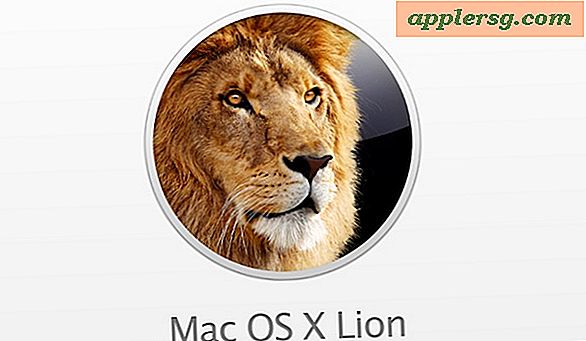लैपटॉप फैन को शांत कैसे करें
लैपटॉप के पंखे पर और उसके आस-पास धूल और मलबा आसानी से और तेज़ी से जमा हो सकता है, जिससे यह कम प्रभावी ढंग से चल सकता है। एक बंद पंखा आपके लैपटॉप को गर्म कर सकता है, जो संभावित रूप से आपके कंप्यूटर के मदरबोर्ड को नुकसान पहुंचा सकता है। यदि आपका पंखा बार-बार तेज आवाज करता है, भले ही आप मेमोरी-इंटेंसिव एप्लिकेशन नहीं चला रहे हों, तो शांत लैपटॉप के लिए पंखे की सफाई करना आपका सबसे अच्छा दांव है।
चरण 1
अपने लैपटॉप को बंद करें और एसी एडॉप्टर (दीवार के आउटलेट में जाने वाली कॉर्ड) को हटा दें। अपने लैपटॉप का ढक्कन बंद करें और कंप्यूटर को पलट दें ताकि नीचे की ओर सीधा हो।
चरण दो
किसी भी स्थैतिक बिजली को डिस्चार्ज करने के लिए एक विरोधी स्थैतिक कलाई-पट्टी पर रखें या एक अप्रकाशित धातु की सतह को स्पर्श करें। इलेक्ट्रॉनिक्स स्टोर पर एंटी-स्टैटिक रिस्ट स्ट्रैप खरीदे जा सकते हैं।
चरण 3
अपने लैपटॉप की बैटरी को जगह में पकड़े हुए लीवर या लीवर को छोड़ दें, फिर बैटरी को अपने हाथों से खाली खींचकर एक तरफ रख दें।
चरण 4
पंखे के ब्लेड का पता लगाने के लिए अपने कंप्यूटर के एयरवे वेंट्स में टॉर्च चमकाएं। पंखे को अपनी जगह पर रखने के लिए पंखे के दो ब्लेडों के बीच में टूथपिक या रुई का फाहा रखें।
चरण 5
पतली रबर या प्लास्टिक की ट्यूब जो आपके संपीड़ित हवा के कैन के साथ कैन के नोजल में शामिल थी, संलग्न करें। कैन को एंगल करें ताकि ट्यूब सीधे फैन वेंट के ऊपर हो। कैन को उल्टा न पकड़ें और न ही कैन को हिलाएं।
चरण 6
किसी भी हवा और मलबे को बाहर निकालने के लिए पंखे के ब्लेड के चारों ओर स्प्रे करें। आपके लैपटॉप के मॉडल के आधार पर, आपको लैपटॉप के किनारे पर वेंट स्प्रे करने की भी आवश्यकता हो सकती है।
चरण 7
लैपटॉप की सतह से किसी भी धूल या मलबे को मिटा दें।
बैटरी को वापस लैपटॉप में रखें और उसे जगह पर लॉक कर दें। कंप्यूटर पर एसी एडॉप्टर और पावर को फिर से कनेक्ट करें। न केवल पंखा शांत चलना चाहिए, बल्कि लैपटॉप को अधिक समय तक ठंडा रहना चाहिए।